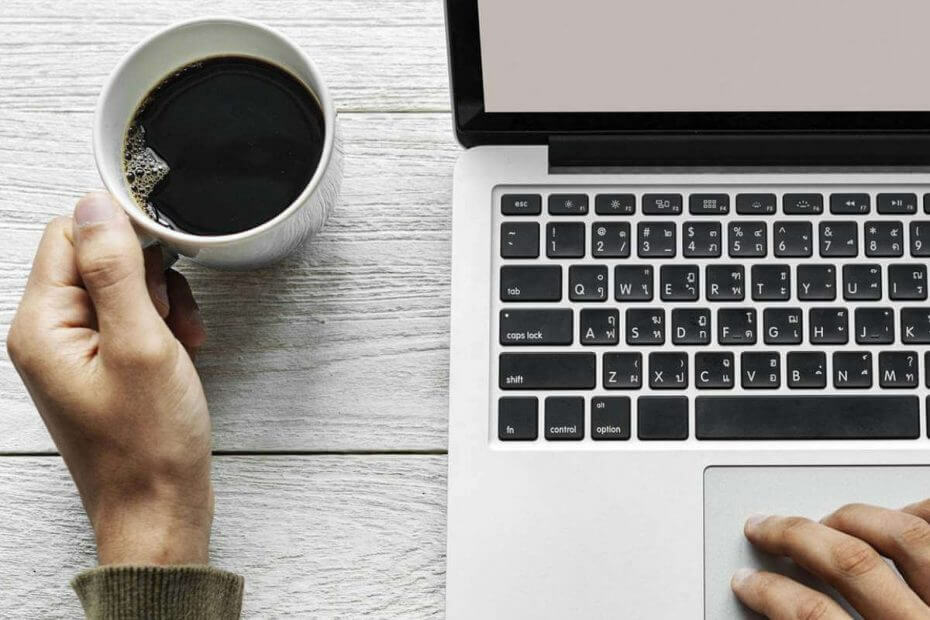- Chyba AADSTS9000411 v tímoch je bežná a niekedy sa vyskytuje v dôsledku prihlasovacích údajov.
- Vymazanie prihlasovacích údajov a medzipamäte programu tento problém rýchlo vyrieši.
- Môžete tiež vykonať čistú preinštaláciu softvéru a obnoviť tak jeho úplnú funkčnosť.
- Tento problém sa objavuje pri používaní aplikácie pre počítač, aby ste ju mohli obísť prechodom na webovú aplikáciu.
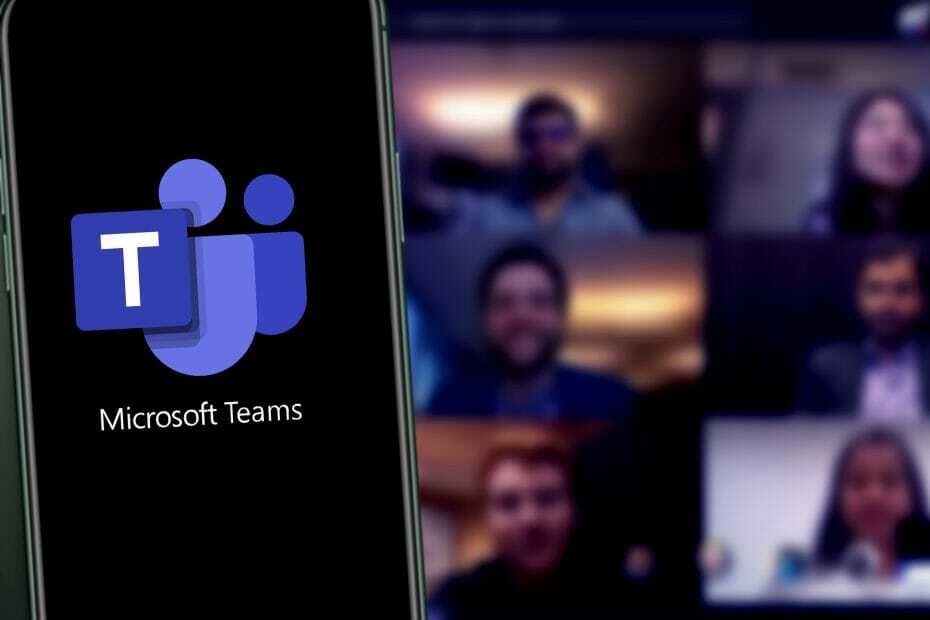
Tento softvér udrží vaše ovládače v činnosti a zaistí vám tak bezpečnosť pred bežnými chybami počítača a zlyhaním hardvéru. Skontrolujte všetky svoje ovládače teraz v 3 jednoduchých krokoch:
- Stiahnite si DriverFix (overený súbor na stiahnutie).
- Kliknite Spustite skenovanie nájsť všetky problematické ovládače.
- Kliknite Aktualizácia ovládačov získať nové verzie a vyhnúť sa poruchám systému.
- DriverFix bol stiahnutý používateľom 0 čitateľov tento mesiac.
Pokiaľ ide o firemnú prácu, sú veľmi uznávané nástroje pre spoluprácu, pretože pomáhajú všetkým zostať v kontakte.
Jeden veľmi dobrý príklad je Tímy spoločnosti Microsoft, čistý a úplne bezplatný nástroj na spoluprácu, ktorý je tiež súčasťou balíka Microsoft Office Suite, ale dá sa stiahnuť aj samostatne.
Používatelia sa doň prihlásia a od tej chvíle môžu začať komunikovať s kolegami, posielať súbory a ďalšie.
Microsoft Teams má bohužiaľ v systéme občasné problémy, najmä pokiaľ ide o problémy s prihlásením.
Napríklad používatelia hlásili, že dostávajú chybná správa pri pokuse o vstup do tímov:
Dnes sa ťažko snažím pripojiť k tímom. Chyba sa prepína medzi chybou 500 alebo touto: AADSTS9000411: Žiadosť nie je správne naformátovaná.
Tip na prihlásenie k parametru je duplikovaný. Pokúsil som sa vymazať svoje poverenia v správcovi kreditov a reštartoval som počítač aj aplikáciu Teams. Nejaké návrhy?
Tento problém je úplne bežný, a preto sme sa rozhodli k nemu pristúpiť pomocou tohto podrobného sprievodcu, ako ho vyriešiť.
Ako môžem opraviť duplicitnú chybu prihlasovacej nápovedy?
1. Vyčistite počítač so systémom Windows od všetkých prihlasovacích údajov Teams a súborov medzipamäte
- Ukončite tím Microsoft.
- Stlačte Windows + R.
- Vo vyhľadávacom poli vyhľadajte umiestnenie priečinka a kliknite na ikonu Ok prejsť na dané miesto:
% appdata% MicrosoftTeams -
Odstrániť položky pod:
C: \\ Users \ UserName \ AppData \ Roaming \ MicrosoftTeams \ Cache -
Odstrániť všetky položky v priečinku:
C: \\ Users \ UserName \ AppData \ Roaming \ MicrosoftTeamsApplication Cache \ Cache - Reštart Tímy.
Vymazaním všetkej vyrovnávacej pamäte od Teams obnovíte program a dúfame, že tento problém s prihlásením vyrieši za vás.
2. Vykonajte čistú preinštalovanie
- Stlačte Štart a vyberte nastavenie.
- Kliknite na Aplikácie.
- Hľadať Tímy spoločnosti Microsoft v zozname nainštalovaných programov.
- Odinštalujte nasledujúce dva programy:
- Tímy spoločnosti Microsoft
- Tímy Inštalácia na celom stroji
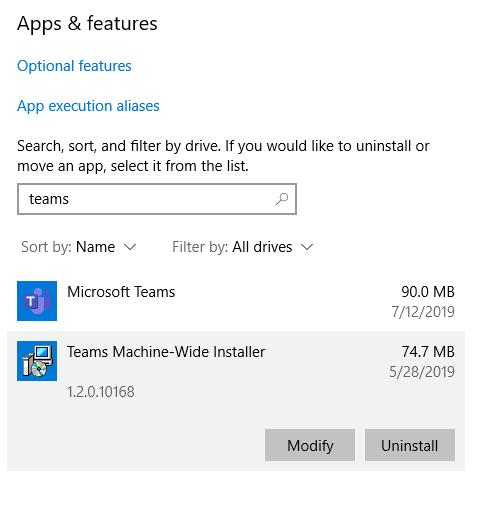
- Po dokončení odinštalovania odstráňte všetky súbory z nasledujúcich umiestnení:
% LocalAppData% MicrosoftTeams
% LocalAppData% MicrosoftTeamsMeetingsAddin
% AppData% MicrosoftTeams
% LocalAppData% SquirrelTemp
- Ísť do Web spoločnosti Microsoft Team, stiahnite si klienta a znova ho nainštalujte.
- Reštartovať počítač.
Preinštalovanie tímov Microsoft Teams by malo tento problém vyriešiť úplne, urobte preto kroky uvedené vyššie.
Môžete sa tiež rozhodnúť pre automatický nástroj na rýchlejšie a dôkladnejšie vykonanie procesu odinštalovania. Odporúčame používať tento typ programu, pretože odstráni všetky súbory, ktoré zostali v registri a systéme Windows. Tieto súbory časom upchajú vaše zariadenie a povedú k pretaktovaniu alebo podobným problémom s výkonom.
⇒Získajte IObit Uninstaller
3. Zväčšite tímy spoločnosti Microsoft a skúste to znova
- Spustiť Tímy spoločnosti Microsoft.
- Zavrite okno s chybovým hlásením.
-
Zväčšiť v okne Tímy a kliknite na ikonu Odhlasuje sa odkaz.

- Prihlásiť sa tímom.
Táto metóda predstavuje skôr bizarné riešenie, ale osvedčila sa mnohým používateľom, takže stojí za to ju vyskúšať.
4. Použite webovú aplikáciu
Tento problém je veľmi častý, keď používate počítačovú aplikáciu Microsoft Teams. Preto, ak narazíte na duplicitnú chybu prihlasovacej rady, skúste použiť Webový klient Microsoft Teams namiesto toho.
Použitím ktorejkoľvek z týchto metód by ste mali byť schopní prihlásiť sa do Microsoft Teams bez toho, aby ste narazili na duplicitnú chybu prihlasovacej nápovedy.
Ak sa vám však nedarí zariadiť, aby tímy fungovali, alebo vás to stále bolí, mali by ste sa na náš výber pozrieť pomocou najlepší softvér na diaľku dostať práve teraz.
Ktorá z týchto metód sa vám osvedčila najlepšie? V sekcii komentárov nižšie nám napíšte správu.